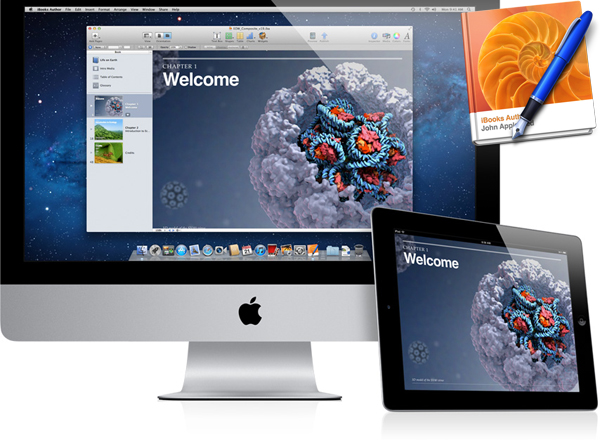
Da qualche giorno Apple ha iniziato la sua rivoluzione del mercato dell’editoria scolastica suscitando come al solito clamore, ma anche qualche dubbio e qualche critica. Critiche o no, resta comunque il fatto che al centro di questa rivoluzione c’è un’applicazione gratuita che permette a chiunque di creare “in casa” gli iBooks, ovvero i libri digitali ed interattivi che Apple ha presentato al Guggenheim di New York.
La rivoluzionaria applicazione, come avrete già capito, è iBooks Author ed oggi con questa nostra recensione cercheremo di capire meglio quali siano le sue reali potenzialità.
Scelta dei modelli e interfaccia utente di iBooks Author
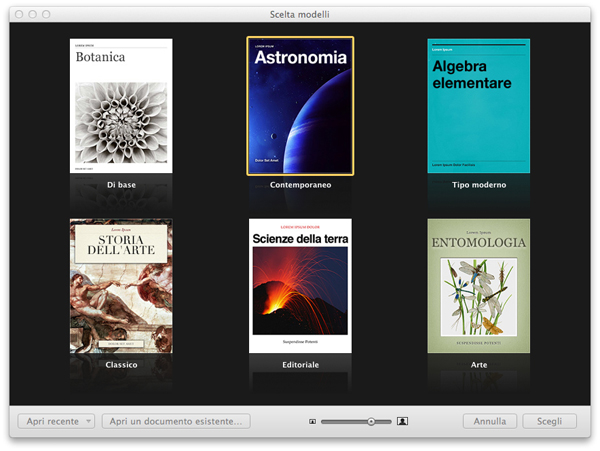 All’avvio il nuovo iBooks Author ricorda molto le applicazioni del pacchetto iWork di Apple in cui sono disponibili dei modelli giù pronti da utilizzare come base per il proprio documento. Al momento la scelta di tali template è piuttosto limitata, dato che sono appena sei quelli disponibili (modello di base, contemporaneo, tipo moderno, classico editoriale e arte), ma possiamo immaginare che nelle prossime release del software Apple ne introdurrà di nuovi.
All’avvio il nuovo iBooks Author ricorda molto le applicazioni del pacchetto iWork di Apple in cui sono disponibili dei modelli giù pronti da utilizzare come base per il proprio documento. Al momento la scelta di tali template è piuttosto limitata, dato che sono appena sei quelli disponibili (modello di base, contemporaneo, tipo moderno, classico editoriale e arte), ma possiamo immaginare che nelle prossime release del software Apple ne introdurrà di nuovi.
Le somiglianze con le applicazioni di iWork si notano maggiormente dopo la scelta del modello e l’avvio completo di iBooks Author. In particolare, a parere di chi scrive, le somiglianze nell’aspetto riguardano soprattutto Keynote. Nulla di cui stupirsi visto che a capo del progetto iBooks Author vi è il Vice Presindente Roger Rosner che è anche il responsabile di iWork. L’interfaccia del software per la creazione dei libri interattivi può essere divisa in quattro macro aree che abbiamo suddiviso in riquadri colorati (rosso, blu, verde e giallo) che andiamo a conoscere meglio.
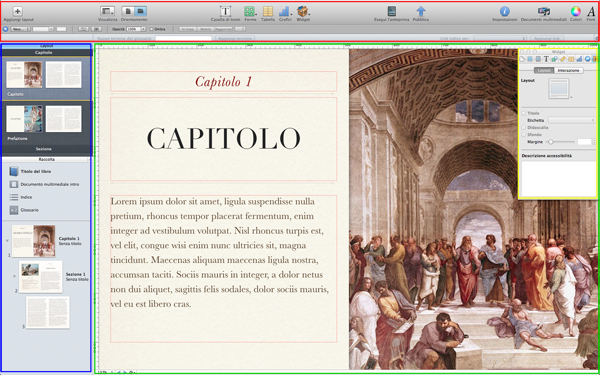
La Barra degli strumenti di iBooks Author (riquadro rosso)
Partendo dall’alto abbiamo la barra degli strumenti, nel riquadro rosso, in cui sono inserite le funzionalità principali di iBooks Author. La barra è stata snellita rispetto al “cugino” Keynote, ma può essere comunque personalizzata in base alle proprie esigenze (Visualizza\Personalizza barra degli strumenti…). Tre sono i nuovi pulsanti che non eravamo abituati a vedere in iWork: Widget, Esegui l’anteprima e Pubblica.
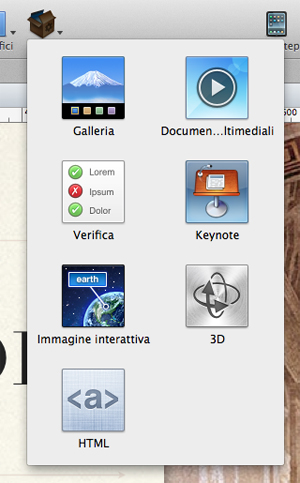 Dei tre nuovi pulsanti, il primo, il pulsante Widget, è la novità vera e propria. È il punto cardine del progetto libri interattivi e, non a caso, è posizionato al centro della barra. Questo pulsante racchiude gli strumenti pensati a Cupertino con cui l’autore del testo può fornire il valore aggiunto dell’interattività al proprio manuale. Tramite questo pulsante si possono inserire nell’eBook gallerie fotografiche, documenti multimediali di ogni tipo, quiz per le autoverifiche di apprendimento dello studente, presentazioni/animazioni realizzate con Keynote (non a caso fin qui definito il “cugino” di iBooks Author), immagini interattive con note dinamiche, oggetti tridimensionali osservabili da ogni punto di vista, e l’inserimento di codice HTML Dashcode (come dei widget per Mac, per dirla in breve).
Dei tre nuovi pulsanti, il primo, il pulsante Widget, è la novità vera e propria. È il punto cardine del progetto libri interattivi e, non a caso, è posizionato al centro della barra. Questo pulsante racchiude gli strumenti pensati a Cupertino con cui l’autore del testo può fornire il valore aggiunto dell’interattività al proprio manuale. Tramite questo pulsante si possono inserire nell’eBook gallerie fotografiche, documenti multimediali di ogni tipo, quiz per le autoverifiche di apprendimento dello studente, presentazioni/animazioni realizzate con Keynote (non a caso fin qui definito il “cugino” di iBooks Author), immagini interattive con note dinamiche, oggetti tridimensionali osservabili da ogni punto di vista, e l’inserimento di codice HTML Dashcode (come dei widget per Mac, per dirla in breve).
Continuando, abbiamo il pulsante Esegui l’anteprima. Nulla da dire se non che, collegando un iPad con iBooks 2 installato è possibile testare in tempo reale il lavoro di stesura che si sta svolgendo sul proprio Mac con iBooks Author. Infine, per quanto riguarda le novità nella barra delle applicazioni, il pulsante Pubblica. Sebbene iBooks Author sia tutto e completamente in italiano (eccezion fatta per la voce “Inserisci\Pages”), quando si passa alla fase di pubblicazione la lingua cambia in quella inglese.
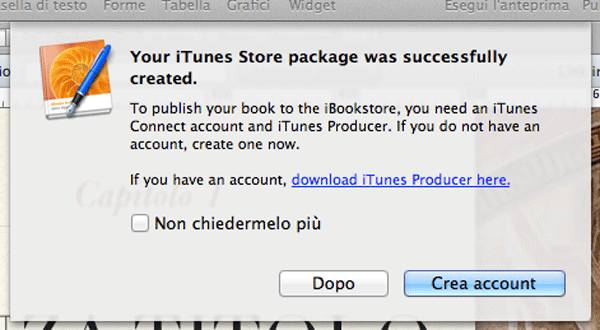 Per pubblicare è necessario essere in possesso di un account iTunes Connect e di iTunes Producer. È possibile, comunque, scegliere se creare un account per la pubblicazione di libri gratuiti o a pagamento.
Per pubblicare è necessario essere in possesso di un account iTunes Connect e di iTunes Producer. È possibile, comunque, scegliere se creare un account per la pubblicazione di libri gratuiti o a pagamento.
Nessuna nota sugli altri pulsanti della barra che chi usa i programmi della suite iWork già conosce e comprende.
La barra laterale delle miniature di iBooks Author (riquadro blu)
Questa zona dell’interfaccia di iBooks Author è più completa rispetto alla corrispettiva del cugino Keynote. Del resto, per quanto simili, i due software hanno finalità diverse era necessario apportare dei miglioramenti nell’applicazione editoriale di Apple. All’avvio di iBooks Author è visibile sulla sinistra sola la sezione Raccolta che raggruppa le miniature di tutto il lavoro svolto e rimanda velocemente a pagine chiave del testo quali la prima di copertina, la pagina dedicata alla presentazione multimediale del libro, l’indice (iBooks Author è in grado di autogenerarlo) ed il glossario che, ad inizio lavoro, si presenta ovviamente vuoto. Seguono le miniature delle pagine che, con la struttura a gerarchia ordinata, offrono all’autore del testo un ottimo ancoraggio visivo sul flusso di lavoro. Può essere utile, inoltre, avere sott’occhio la sezione Layout (Visualizza\Mostra layout) per avere sempre disponibili i modelli di tutte le pagine da inserire nel testo invece di richiamarle ogni volta tramite il comando Inserisci\Pages.
Il corpo del libro elettronico interattivo con iBooks Author (riquadro verde)
L’area più ampia di iBooks Author è finalizzato alla visualizzazione della singola pagina in via di stesura a scelta tra quelle disponibili nella sezione Layout di cui abbiamo parlato poc’anzi. In questa area del programma si notano tutte le similitudini con il cuginetto Keynote. L’inserimento, la gestione e l’allineamento di immagini e testi sono del tutto identiche al software per le presentazioni che abbiamo imparato a conoscere (anche grazie alle presentazioni di Steve Jobs). Null’altro da dire a riguardo. Del resto questa è un area di semplice check in real time del lavoro che si sta svolgendo. Con iBooks Authors il paradigma WYSIWYG raggiunge dei livelli impensabili fino a pochi mesi fa. Davvero degno di nota il lavoro svolto dal team di Roger Rosner.
Finestra delle impostazioni di iBooks Author (riquadro giallo)
Chi usa Keynote (ma anche le altre applicazioni della suite iWork) sa sicuramente quanto è importante la finestra delle impostazioni richiamabile velocemente tramite il pulsante delle impostazioni nella barra degli strumenti. In questa finestra sono riassunte tutte le potenzialità dei software per la produttività di Apple. Incluso iBooks Author. Come abbiamo detto precedente, però, ciò che fa la differenza nel nuovo software editoriale di Apple è il pulsante widget. E come gestirli al meglio se non tramite la finestra impostazioni?
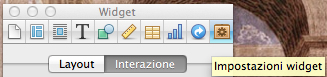 Qui è stata inserita una apposita sezione dedicata proprio alle impostazioni dei widget. Sezione che, a seconda del widget adottato nell’eBook, mostra all’utente tutte le possibilità di manipolazione del widget stesso. Attualmente la finestra impostazioni risente solo di un discrepanza linguistica all’interno di iBooks Author. Nel menù Visualizza, infatti, è indicata come Inspector e non come Impostazioni. Nulla di particolarmente grave comunque.
Qui è stata inserita una apposita sezione dedicata proprio alle impostazioni dei widget. Sezione che, a seconda del widget adottato nell’eBook, mostra all’utente tutte le possibilità di manipolazione del widget stesso. Attualmente la finestra impostazioni risente solo di un discrepanza linguistica all’interno di iBooks Author. Nel menù Visualizza, infatti, è indicata come Inspector e non come Impostazioni. Nulla di particolarmente grave comunque.
Usare iBooks Author
Da quanto fin qui esposto avrete probabilmente intuito che iBooks Author è piuttosto semplice da utilizzare. Riassumendo, è sufficiente scegliere un modello tra quelli disponibili ed iniziare ad inserire testi, immagini e/o i contenuti multimediali. Qualora i testi fossero già contenuti in appositi fili quali gli *.rtf dell’applicazione TextEdit, basterà semplicemente trascinare il file all’interno di una casella di testo per vedere magicamente il libro interattivo prendere forma. Il testo si adatta automaticamente alle eventuali immagini e/o ai contenuti multimediali inseriti. Rimane, quindi, solo da scegliere gli stili di formattazione dei testi. L’inserimento dei contenuti interattivi è anch’esso estremamente semplice. Basta scegliere il tipo di contenuto e, tramite le impostazioni widget nella finestra impostazioni, assegnare un layout ed un’interazione al contenuto stesso.
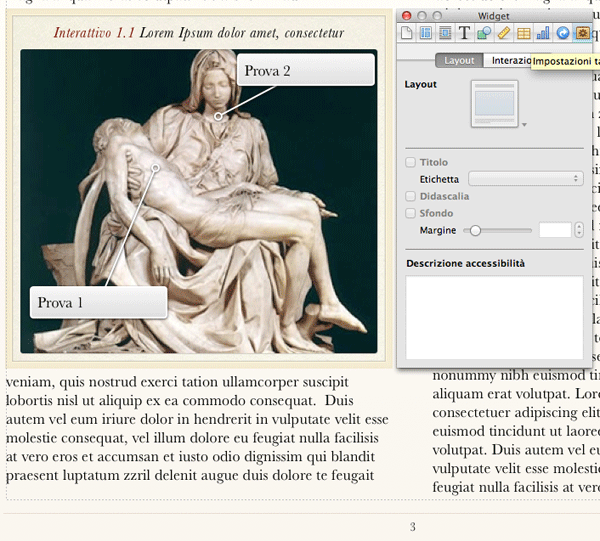 Per la nostra prova abbiamo usato un’immagine interattiva. Una volta inserito nel libro il contenitore dell’immagine tramite il pulsante widget, abbiamo proceduto all’aggiunta di una immagine al suo interno semplicemente trascinando quest’ultima nell’area ad essa dedicata. Le etichette interattive, disponibili già prima dell’inserimento dell’immagine, possono essere modificate, spostate, rimosse o aumentate di numero a propria discrezione. La sistemazione dei testi all’interno del riquadro dell’immagine interattiva può essere gestita tramite la sezione layout delle impostazioni widget (finestra impostazioni), mentre tutti i controlli che riguardano le etichette sono gestibili all’interno della sezione interazione sempre delle impostazioni widget (finestra impostazioni). Per ripeterci, il fulcro di iBooks Author è il pulsante widget e la sezione impostazioni widget della finestra delle impostazioni. Tutto il resto è un contorno che permette di avere un prodotto finale preciso, ricco di personalizzazioni e contenuti.
Per la nostra prova abbiamo usato un’immagine interattiva. Una volta inserito nel libro il contenitore dell’immagine tramite il pulsante widget, abbiamo proceduto all’aggiunta di una immagine al suo interno semplicemente trascinando quest’ultima nell’area ad essa dedicata. Le etichette interattive, disponibili già prima dell’inserimento dell’immagine, possono essere modificate, spostate, rimosse o aumentate di numero a propria discrezione. La sistemazione dei testi all’interno del riquadro dell’immagine interattiva può essere gestita tramite la sezione layout delle impostazioni widget (finestra impostazioni), mentre tutti i controlli che riguardano le etichette sono gestibili all’interno della sezione interazione sempre delle impostazioni widget (finestra impostazioni). Per ripeterci, il fulcro di iBooks Author è il pulsante widget e la sezione impostazioni widget della finestra delle impostazioni. Tutto il resto è un contorno che permette di avere un prodotto finale preciso, ricco di personalizzazioni e contenuti.
Conclusioni su iBooks Author
Il nuovo software di Apple è senza dubbio un buono strumento per realizzare libri interattivi. Semplice da usare e ben strutturato nell’interfaccia, ha dalla sua parte l’esperienza maturata dalla Mela su altri prodotti e poi riportata in iBooks Author. Nulla di particolarmente rivoluzionario, però, nell’interazione diretta col software. Rivoluzionari, invece, i prodotti finali che si possono realizzare con questo strumento sebbene rimangano ancora alcune perplessità su tutto il meccanismo messo in piedi da Apple, ma qui è anche una questione di opinioni (che non ci sembra il caso di affrontare in questa recensione).
Per concludere, iBooks Author è appena nato e porta con sé piccole carenze (ad esempio pochi modelli disponibili), un paio di errori di mancata traduzione in lingua italiana dovuti alla tenera età del software e delle pagine per iscrizioni ai programmi di rilascio di testi non localizzate nella nostra lingua. Nulla di particolarmente grave visto che iBooks Author è disponibile da meno di una settimana e visto che sicuramente Apple investirà energie su questo suo nuovo software oltre che su tutto il reparto eBook interattivi. A rendere più allettante l’uso di iBooks Author anche la gratuità del software con cui il Mac user più incallito può cogliere l’occasione di apprendere il funzionamento di un nuovo tool (anche se poi non pubblicherà mai nulla) senza spendere neanche un centesimo. Un’ottima mossa quella della gratuità dell’applicazione che permette ad Apple di aumentare il numero di utenti con conoscenze dei suoi software e permette ai Mac user di arricchire il proprio backgroud sull’uso di prodotti della Mela.
Questa fin qui esposta è una visione d’insieme ed una valutazione del nuovo iBooks Author. Se avete notato qualcosa in più o se semplicemente volete evidenziare altri aspetti del tool per creare di libri interattivi, ditecelo nei commenti.

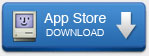
COSA MI IRRITA???
che è solo per Lion. Cosa ce di cosi tanto esclusivo che solo Lion può farlo fuzionare?? Niente. Se non costrigerti a passare a Lion.
Questo software funzionerebbe traquillamente da Tiger in su.
@ Domenico:
Occhio: esiste il modo di installarlo e far girare su Leopard.
@ Luciano:
Lo so che esiste, ma questo indica che non è un vero requisito di sistema. Quindi tagliano brutalmente una fetta di utenza che ha un sistema operativo precedente ancora valido.
E perché mai???????
Anni fa si impegnavano a far funzionare i software PPC su Intel ed ora invece un software non lo fanno funzionare non per questioni tecniche… ma solo per verisonamento.
Avete dimenticato di dire che si può esportare anche in pdf oltre al suo formato iBooks. Certo in questo modo si perde l’interattività, ma considerando che per ora gli iBooks si possono leggere esclusivamente su iPad, è comunque utile fornire la versione in pdf per chi non ha un iPad, a mio avviso.
Non sarà la stessa cosa, ma d’altronde non credo che la maggior parte dei libri di prossima pubblicazione gratuita e libera sarà pesantemente interattivo :)
In ogni caso ho una domanda, che voi avendo un iPad potete risolvermi: su iBook Author è possibile modificare l’orientamento della pagina (Orizzontale o Verticale), ma l’orientamento è bloccato e definitivo, o semplicemente girando l’iPad si passa da una vista all’altra? Perchè non l’ho capito
Vabbé dai…passare a Lion non è così grave…funziona su macchine del 2005/2006… cosa vuoi di più…
@ roro_ch:
Vorrei poter continuare ad usare Snow Leopard.. e non mi possono spacciare un “Funziona solo su Lion” solo perché il numerino non è uguale. Ricordo che Lion è solo uno Snow Leopard con qualche feature in più. Stop.
Poi voglio tenere leopard anche per rosetta.
Che utilizzassero i veri requisiti di sistema.
A voi funzionano gli hyperlink? A me no… c’è da dire che ho provato il software 5 minuti. Cmq non ho trovato il modo di abilitarli.
Venerons wrote:
Volutamente omessa perché si perde l’interattività. :-) In ogni caso è possibile creare il PDF non solo con l’esportazione, ma anche semplicemente da Archivio\Stampa\PDF, cosa comune a tutti i software. ;-)
Andrea wrote:
Io lo ho usato più di 5 minuti. :-D Ti assicuro che gli hyperlink funzionano (testato) e si attivano allo stesso modo che su Pages o le altre applicazioni della suite iWork. ;-)
@ Giuseppe Benevento:
ok, infatti era solo una sottigliezza, ma è giusto scriverlo lo stesso ;)
in ogni caso qualcuno sa rispondere alla mia domanda?
Venerons wrote:
Se volessi un ibook interattivo privato?
@ Domenico:
Che io sappia per farlo girare su Leo, basterebbe modificare alcune stringhe, inserendo 10.6.8. anziche 10.7.2., per poi ripristinarle, la procedura e’ lunga ma funziona!
@ Andrea:
Ciao Andrea, avendo un proprio ibook interattivo basterebbe invialo via mail al ns amico, poi farlo leggere con app ibook. ES: creo un ibook, lo spedisco via mail, magari lo inserisco nel mio DropBox, poi quando lo scarico, lo faccio aprire con ibooks.
Ciao, non ci avevo pensato :) ho inviato l’ibooks per email e viene accettato correttamente! Grazie mille
Quello che non mi piace anche nella suite iWork è che la finestra Impostazioni è libera dalla finestra base della applicazione in cui si lavora. Anche con la suite Office per Mac si ripete la stessa scena: se io muovo la finestra di (es.) Word la finestra con le impostazioni rimane dove era prima e se ai tante pagine aperte vai a cercarla. Non capisco il perché di questa scelta.
@ Vito :
Ci sono applicazioni grafiche che hanno da sempre utilizzato tale criterio come default , che però puoi cambiare. Potresti optare per un Full Screen in cui hai a disposizione sempre la finestra, ma così è delimitato dallo schermo anziché la tipica finestra per poi passare alle atre applicazioni con un semplice swap.
ultime news. Se inserite una immagine 3d, con il widget adatto, il programma vi chiede il framework x Lion…purtroppo il vecchio Snow Leo, ha un suo proprio framework…non compatibile! Idee su come risolvere…senza passare a Lion…ovvio.